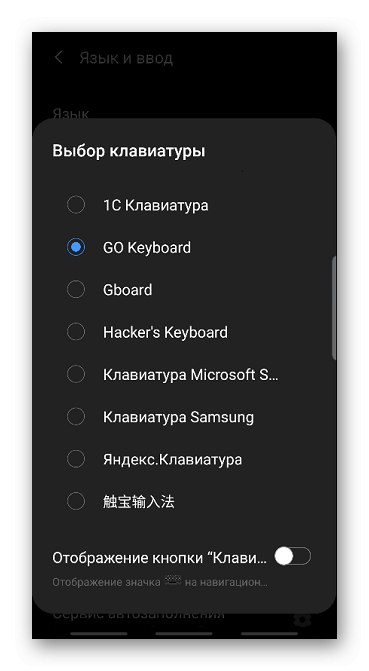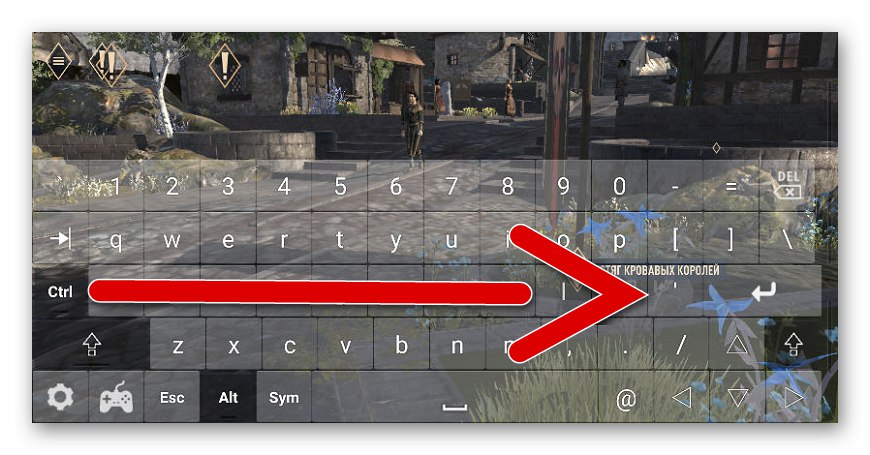عادةً ما تظهر لوحات المفاتيح الافتراضية في اللعبة تلقائيًا وفقط في اللحظة التي يتم فيها جدولتها. تكمن المشكلة في أن بعض الإجراءات ، على سبيل المثال ، إدخال رموز الغش ، تتطلب استدعاءًا إجباريًا للتخطيط ، ولا تتمتع كل لوحة مفاتيح بهذه الإمكانيات.
الطريقة الأولى: لوحة مفاتيح هاكر
الميزة الرئيسية لهذا التطبيق هي أنه يشبه لوحة مفاتيح الكمبيوتر في تخطيط المفاتيح. لا توجد رموز تعبيرية مألوفة أو ملصقات أو رموز رسومية أخرى ، ولكن هناك وظيفة تتيح لك الاتصال بالتخطيط في أي وقت أثناء اللعبة.
قم بتنزيل لوحة مفاتيح Hacker's من متجر Google Play
- نفتح "إعدادات" لوحة مفاتيح هاكر. للقيام بذلك ، قم بتشغيل التطبيق باستخدام الاختصار وانقر فوق "إعدادات".
- في الكتلة "إعدادات وضع الإدخال" ضع علامة أمام العنصر "استخدام الإشعار الدائم"... وبالتالي ، نقوم بإصلاح لوحة المفاتيح بتنسيق "مجالات الإعلام" هاتف ذكي.
- أثناء اللعبة ، افتح "لوحة الإشعار"من خلال التمرير سريعًا لأسفل من أعلى الشاشة.
- نضغط على لوحة مفاتيح هاكر.
- عند بدء تشغيل لوحة المفاتيح ، استخدمها. جنبا إلى جنب معها ، سيصبح المفتاح النشط "عودة"، والتي يمكنك من خلالها إزالة الحقل بالأزرار.
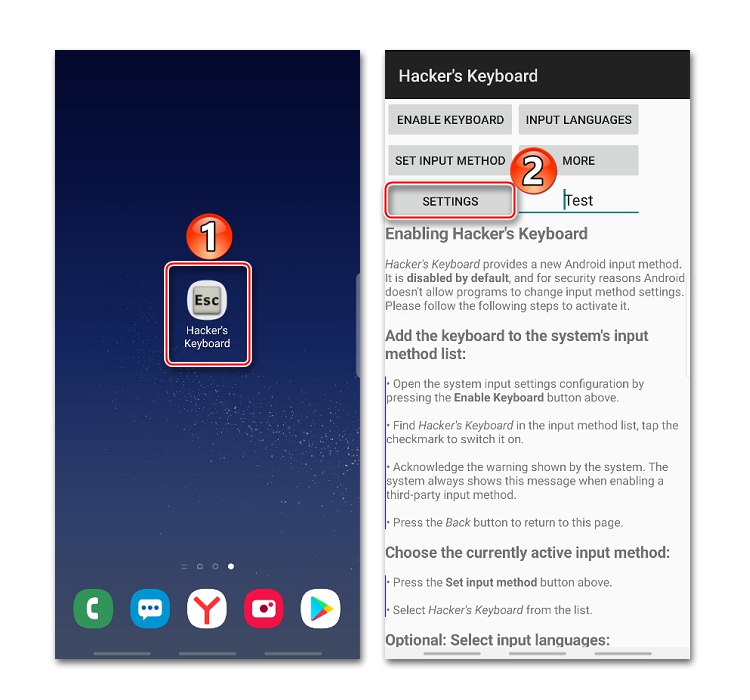
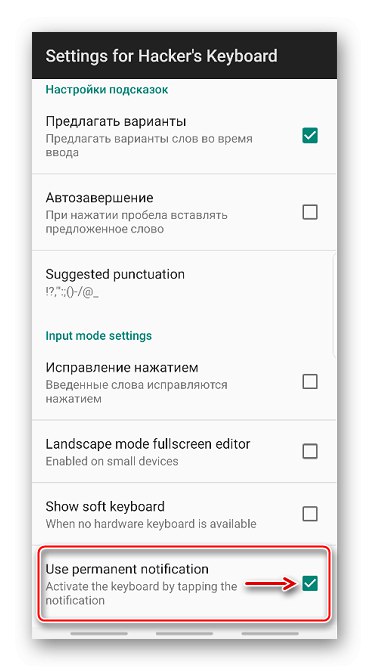
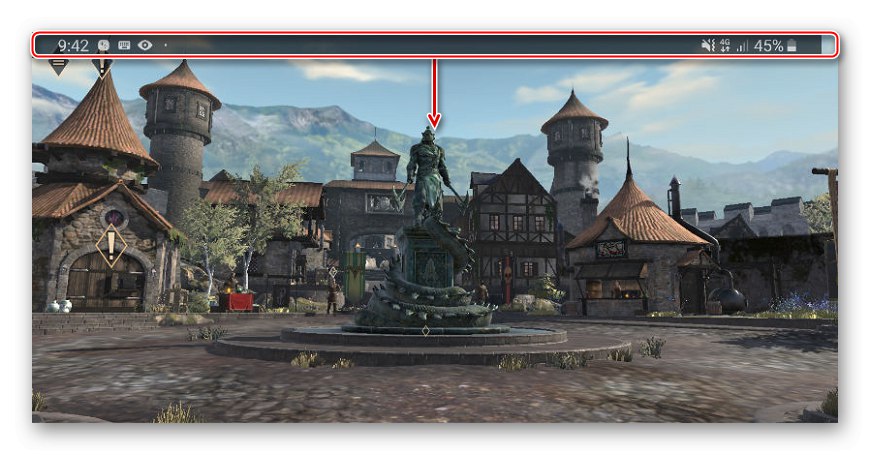
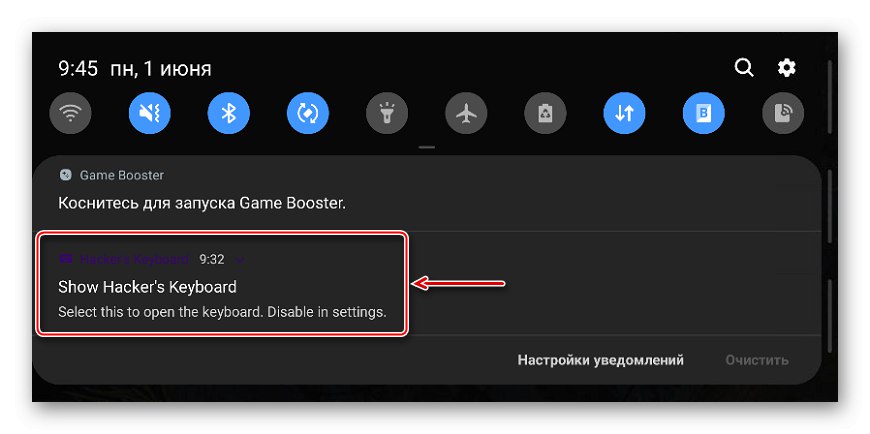
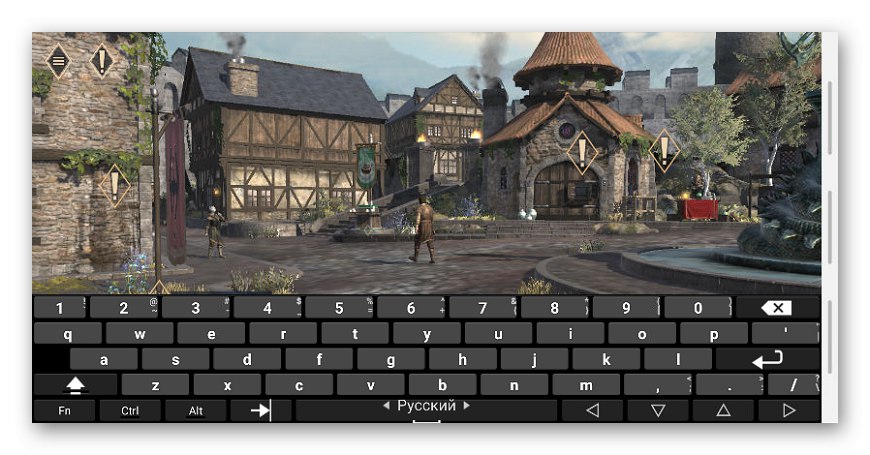
الطريقة 2: Gamepad
تجمع لوحة الألعاب بين لوحة المفاتيح ووحدة التحكم. هذا خيار مجاني تمامًا ، ولكن إذا كانت لديك مشاكل معه ، فهناك برنامج مشابه - GameKeyboard ، والذي سيتعين عليك دفع ثمنه. Gamepad لا يدعم التخطيط الروسي ، ولكن في الألعاب لـ ذكري المظهر نادرا ما تكون هناك حاجة. لاستخدام لوحة المفاتيح أثناء اللعب ، تحتاج أيضًا إلى تكوين التطبيق أولاً.
قم بتنزيل GamePad من متجر Google Play
- قم بتشغيل Gamepad وانقر فوق "انتقل إلى إعدادات Gamepad".
- بشكل افتراضي ، ستبدأ وحدة التحكم دائمًا. لإعطاء الأولوية للوحة المفاتيح ، في الكتلة "تفضيلات الإدخال" نضغط حدد نوع لوحة المفاتيح و اختار "لوحة المفاتيح".
- للتبديل سريعًا بين لوحة المفاتيح ولوحة الألعاب ، باستخدام التمرير السريع من اليسار إلى اليمين ، ضع علامة أمام "انتقاد للتبديل" في الكتلة "تعيينات الإيماءات".
- في الكتلة "آخر" تفعيل الخيار "إعلام GamePad" وإغلاق "إعدادات"... ليتم إصلاح التطبيق في "مجالات الإعلام"، تحتاج إلى تشغيله مرة واحدة ، على سبيل المثال ، باستخدام بعض برامج المراسلة.
- أثناء اللعبة ، افتح مرة أخرى "منطقة الإعلام" و اختار "لوحة مفاتيح Gamepad".
![بدء تشغيل Gamepad من منطقة إعلام الهاتف الذكي]()
يجب أن يظهر حقل به مفاتيح على الشاشة.
- إذا كنت بحاجة إلى وحدة تحكم ، فاسحب من اليسار إلى اليمين.
![التبديل من لوحة المفاتيح إلى لوحة الألعاب أثناء اللعب]()
عد إلى الوراء بنفس الطريقة.

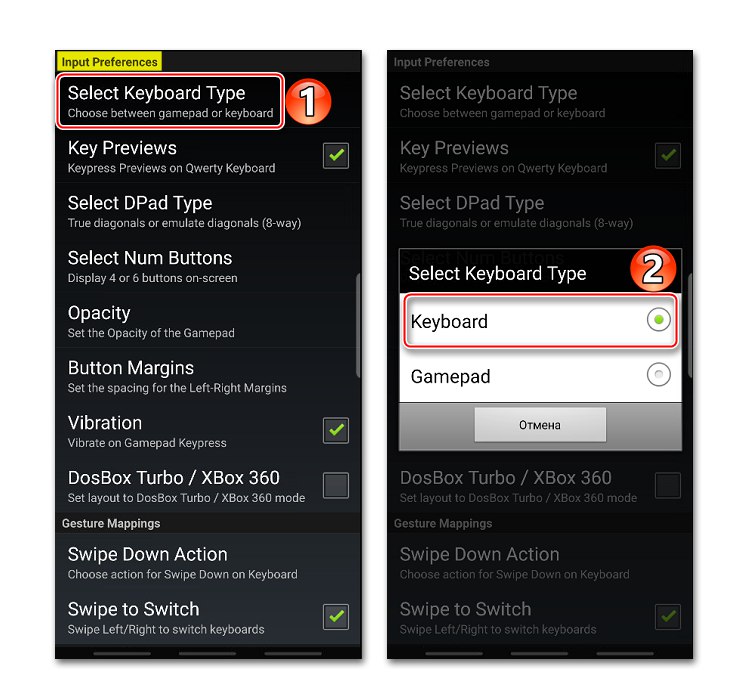
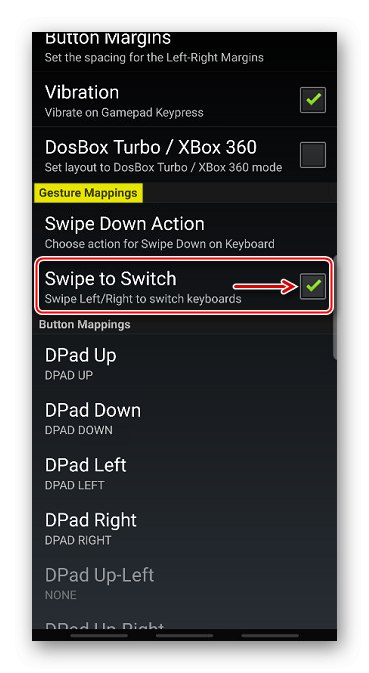
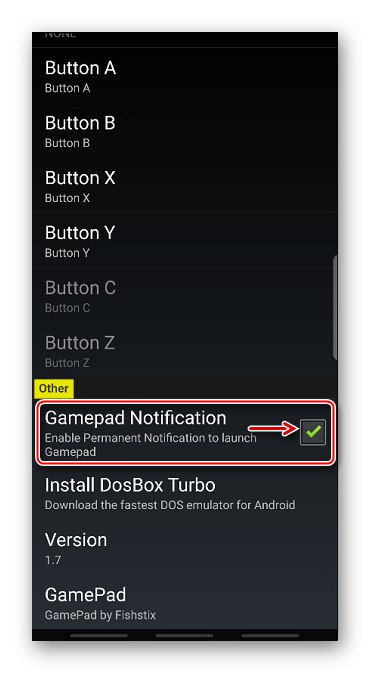
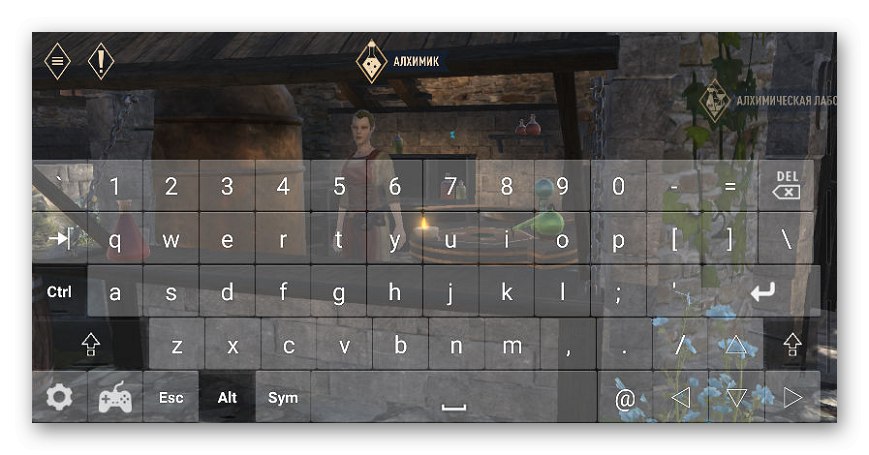
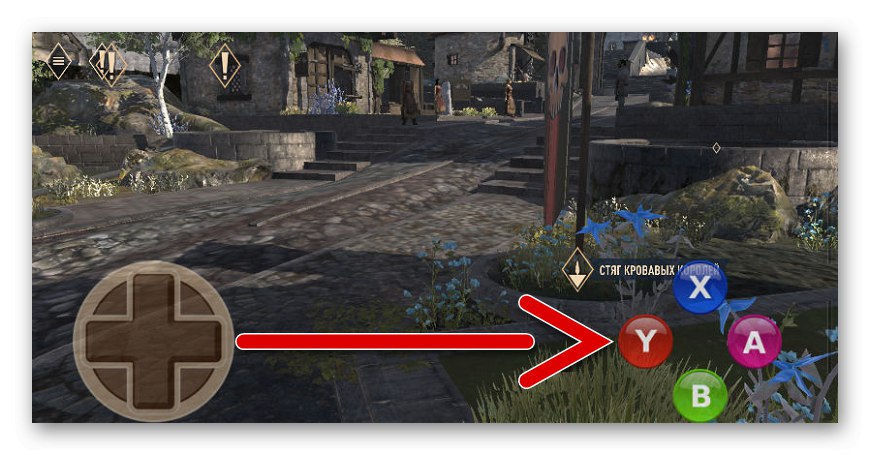
اقرأ أيضا: لوحات المفاتيح الافتراضية لنظام Android
قم بتغيير لوحة المفاتيح على جهاز Android
لتشغيل هذه التطبيقات أثناء اللعب ، يجب تثبيتها افتراضيًا. يمكن القيام بذلك فور تنزيل البرنامج ، باتباع تعليمات بسيطة ، أو بعد ذلك تحديده بشكل مستقل في "إعدادات" النظام. مزيد من التفاصيل حول هذا مكتوبة في مقال منفصل.
المزيد من التفاصيل: كيفية تغيير لوحة المفاتيح على Android